新建 Microsoft Office Excel 2007 工作簿
Excel培训课程ppt课件
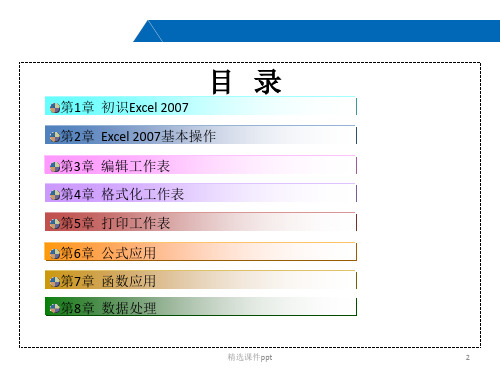
精选课件ppt
5
兴诚缘
精选课件ppt
6
兴诚缘
1.2 理解工作簿、工作表和单元格
1.2.1 工作簿
在Excel中创建的文件称为工作簿,其文件扩展名为.xlsx。工作簿是
要在同一单元格中输入日期和时间,可用空格来分隔它们。 要输入在重新打开工作表时仍保持当前的日期或时间(即动态更新的
日期或时间),可以使用TODAY和NOW函数,输入格式为“=TODAY()” 或“=NOW()”。
精选课件ppt
15
兴诚缘
3.1.3 输入数字
3.1 手动输入数据
关于数字
数字是指所有代表数量的数值形式,例如企业的产值和利润、学生的成 绩、个人的身高体重等。数字可以是正数也可以是负数,但都可以用于 进行数值计算,例如加减、求和、求平均值等。除了普通的数字0~9以外, 还有一些带特殊符号的数字也会被Excel理解为数值,例如+(正号)、− (负号)、百分号(%)、货币符号($、¥)、小数点(.)、千位分隔 符(,)以及科学记数符号(e、E)等。
在实际应用中,可以对工作表进行重命名。
精选课件ppt
7
兴诚缘
第2章 Excel 2007基本操作
2.1 保存工作簿 2.2 操作工作表
精选课件ppt
8
兴诚缘
2.1 保存工作簿
2.1.1 保存新建工作簿
在快速访问工具栏上单击“保存”按钮 ,或者单击Ofiice按钮 并选择 “保存”命令,或者按Ctrl+S组合键。
精选课件ppt
装了office2007后,右键菜单没有新建Word、Excel等选项 (转载)
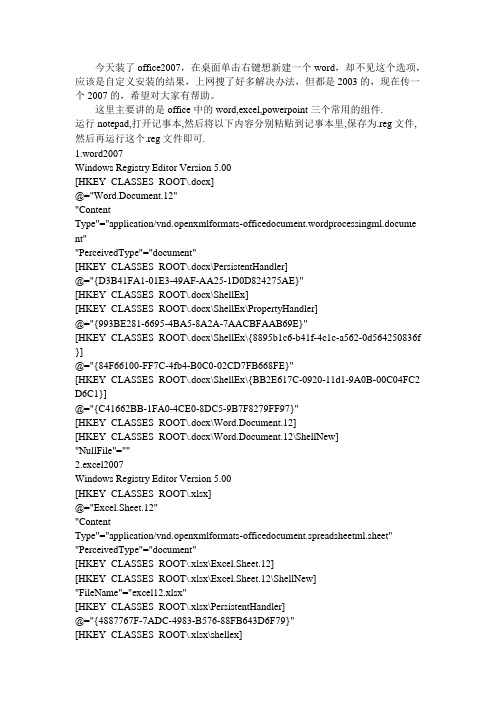
今天装了office2007,在桌面单击右键想新建一个word,却不见这个选项,应该是自定义安装的结果,上网搜了好多解决办法,但都是2003的,现在传一个2007的,希望对大家有帮助。
这里主要讲的是office中的word,excel,powerpoint三个常用的组件.运行notepad,打开记事本,然后将以下内容分别粘贴到记事本里,保存为.reg文件,然后再运行这个.reg文件即可.1.word2007Windows Registry Editor Version 5.00[HKEY_CLASSES_ROOT\.docx]@="Word.Document.12""ContentType"="application/vnd.openxmlformats-officedocument.wordprocessingml.docume nt""PerceivedType"="document"[HKEY_CLASSES_ROOT\.docx\PersistentHandler]@="{D3B41FA1-01E3-49AF-AA25-1D0D824275AE}"[HKEY_CLASSES_ROOT\.docx\ShellEx][HKEY_CLASSES_ROOT\.docx\ShellEx\PropertyHandler]@="{993BE281-6695-4BA5-8A2A-7AACBFAAB69E}"[HKEY_CLASSES_ROOT\.docx\ShellEx\{8895b1c6-b41f-4c1c-a562-0d564250836f }]@="{84F66100-FF7C-4fb4-B0C0-02CD7FB668FE}"[HKEY_CLASSES_ROOT\.docx\ShellEx\{BB2E617C-0920-11d1-9A0B-00C04FC2 D6C1}]@="{C41662BB-1FA0-4CE0-8DC5-9B7F8279FF97}"[HKEY_CLASSES_ROOT\.docx\Word.Document.12][HKEY_CLASSES_ROOT\.docx\Word.Document.12\ShellNew] "NullFile"=""2.excel2007Windows Registry Editor Version 5.00[HKEY_CLASSES_ROOT\.xlsx]@="Excel.Sheet.12""ContentType"="application/vnd.openxmlformats-officedocument.spreadsheetml.sheet" "PerceivedType"="document"[HKEY_CLASSES_ROOT\.xlsx\Excel.Sheet.12][HKEY_CLASSES_ROOT\.xlsx\Excel.Sheet.12\ShellNew] "FileName"="excel12.xlsx"[HKEY_CLASSES_ROOT\.xlsx\PersistentHandler]@="{4887767F-7ADC-4983-B576-88FB643D6F79}"[HKEY_CLASSES_ROOT\.xlsx\shellex][HKEY_CLASSES_ROOT\.xlsx\shellex\PropertyHandler]@="{993BE281-6695-4BA5-8A2A-7AACBFAAB69E}"[HKEY_CLASSES_ROOT\.xlsx\shellex\{8895b1c6-b41f-4c1c-a562-0d564250836f} ]@="{00020827-0000-0000-C000-000000000046}"[HKEY_CLASSES_ROOT\.xlsx\shellex\{BB2E617C-0920-11d1-9A0B-00C04FC2 D6C1}]@="{C41662BB-1FA0-4CE0-8DC5-9B7F8279FF97}"3.powerpoint 2007Windows Registry Editor Version 5.00[HKEY_CLASSES_ROOT\.pptx]@="PowerPoint.Show.12""ContentType"="application/vnd.openxmlformats-officedocument.presentationml.presentation ""PerceivedType"="document"[HKEY_CLASSES_ROOT\.pptx\PersistentHandler]@="{4F46F75F-199F-4C63-8B7D-86D48FE7970C}"[HKEY_CLASSES_ROOT\.pptx\PowerPoint.Show.12][HKEY_CLASSES_ROOT\.pptx\PowerPoint.Show.12\ShellNew] "FileName"="pwrpnt12.pptx"[HKEY_CLASSES_ROOT\.pptx\shellex][HKEY_CLASSES_ROOT\.pptx\shellex\PropertyHandler]@="{993BE281-6695-4BA5-8A2A-7AACBFAAB69E}"[HKEY_CLASSES_ROOT\.pptx\shellex\{8895b1c6-b41f-4c1c-a562-0d564250836f} ]@="{65235197-874B-4A07-BDC5-E65EA825B718}"[HKEY_CLASSES_ROOT\.pptx\shellex\{BB2E617C-0920-11d1-9A0B-00C04FC2 D6C1}]@="{C41662BB-1FA0-4CE0-8DC5-9B7F8279FF97}"。
Office2007EXCEL独立窗口设置方法 文档
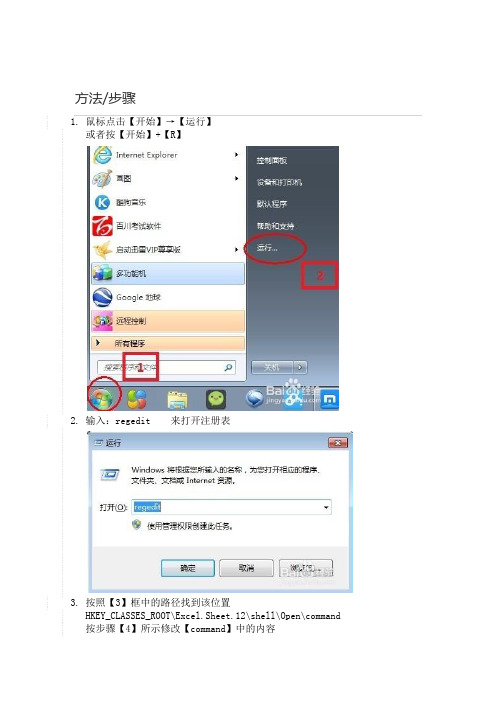
方法/步骤1.鼠标点击【开始】→【运行】或者按【开始】+【R】2.输入:regedit 来打开注册表3.按照【3】框中的路径找到该位置HKEY_CLASSES_ROOT\Excel.Sheet.12\shell\Open\command 按步骤【4】所示修改【command】中的内容由于安装路径不同,字段的路径也不同,保险起见,如果字段中间是【Office14】的,改为12只修改字段最后的【/e】这里给出文本,请复制括号内的内容【 "%1"】,注意括号内第一个字节是个空格,不可缺少4.按照步骤【5】所示修改【ddeexec】中的内容按照步骤【6】将Excel.Sheet.8 的内容将步骤【4】【5】重复一遍关闭【注册表编辑器】即可如果出现无法打开的情况,则在“command”文件夹中新建字符串值“command_old”把EXCEL.SHEET.12 command文件夹中的“command”中的注册表修改成“vUpAVX!!!!!!!!!MKKSkEXCELFiles>tW{~$4Q]c@II=l2xaTO5 "%1"”把command_old中的注册表修改成vUpAVX!!!!!!!!!MKKSkEXCELFiles>tW{~$4Q]c@II=l2xaTO5 /"1%"vUpAVX!!!!!!!!!MKKSkEXCELFiles>tW{~$4Q]c@II=l2xaTO5 "%1"vUpAVX!!!!!!!!!MKKSkEXCELFiles>tW{~$4Q]c@II=l2xaTO5 "%1"把EXCEL.SHEET.8 command文件夹中的“command”中的注册表修改成vUpAVX!!!!!!!!!MKKSkEXCELFiles>tW{~$4Q]c@II=l2xaTO5 "%1"vUpAVX!!!!!!!!!MKKSkEXCELFiles>tW{~$4Q]c@II=l2xaTO5 /"1%"vUpAVX!!!!!!!!!MKKSkEXCELFiles>tW{~$4Q]c@II=l2xaTO5 "%1"vUpAVX!!!!!!!!!MKKSkEXCELFiles>tW{~$4Q]c@II=l2xaTO5 "%1"把command_old中的注册表修改成vUpAVX!!!!!!!!!MKKSkEXCELFiles>tW{~$4Q]c@II=l2xaTO5 /"1%"vUpAVX!!!!!!!!!MKKSkEXCELFiles>tW{~$4Q]c@II=l2xaTO5 "%1"vUpAVX!!!!!!!!!MKKSkEXCELFiles>tW{~$4Q]c@II=l2xaTO5 "%1"如果后缀带“xslx”的文件还是无法正常打开,则把SHEET.12中的“command”也改成与SHEET.8中的一样就可以了。
excel07版打不开03版文件的解决方法
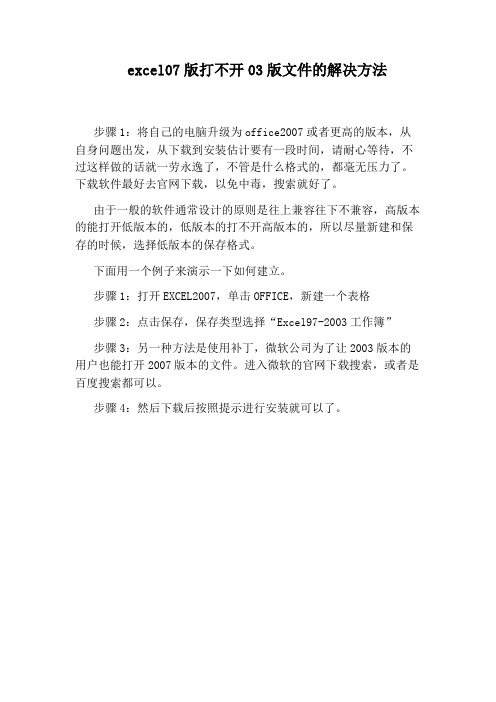
excel07版打不开03版文件的解决方法
步骤1:将自己的电脑升级为office2007或者更高的版本,从自身问题出发,从下载到安装估计要有一段时间,请耐心等待,不过这样做的话就一劳永逸了,不管是什么格式的,都毫无压力了。
下载软件最好去官网下载,以免中毒,搜索就好了。
由于一般的软件通常设计的原则是往上兼容往下不兼容,高版本的能打开低版本的,低版本的打不开高版本的,所以尽量新建和保存的时候,选择低版本的保存格式。
下面用一个例子来演示一下如何建立。
步骤1:打开EXCEL2007,单击OFFICE,新建一个表格
步骤2:点击保存,保存类型选择“Excel97-2003工作簿”
步骤3:另一种方法是使用补丁,微软公司为了让2003版本的用户也能打开2007版本的文件。
进入微软的官网下载搜索,或者是百度搜索都可以。
步骤4:然后下载后按照提示进行安装就可以了。
Excel2007表格的基本操作方法

4.2 Excel 2007工作簿的基本操作
第四章 图表结合-表格制作
➢ 掌握启动与退出Excel 2007的方法 ➢ 掌握工作簿的基本操作方法 ➢ 能熟练设置数据和工作表的格式 ➢Excel计算函数和数据 ➢ 掌握数据分类汇总的方法 ➢ 能熟练地将工作表转换为图表
第四章 图表结合-表格制作
Excel 2007是一个功能强大的电子表格软件。它不 仅可以方便地制作各种复杂的电子表格,还具有强大的 数据综合管理与分析功能,可以方便快捷地对数据进行 各种运算处理和统计分析。本章将讲解工作表的美化、 公式和函数的使用、数据的管理和图表的应用等。
使用选项组重命名工作表
第四章 图表结合-表格制作
Excel为了方便用户创建各种各样的表格,预先创建了 几种常用的工作簿模板。如果用户需要创建与这些工作簿模板 一样的表格,则可以直接使用这些模板进行数据输入和编辑, 这样大大节省了工作时间,提高了工作效率。
第四章 图表结合-表格制作
保存工作簿
当工作簿完成了数据输入和编辑工作后,用户可以通过 Excel提供的“保存”命令来保存自己的劳动成果。
当工作簿中的工作表数量不足时,可以使用插入工作表功 能,在Excel 2007中可使用以下两种方法来插入工作表。
重命名工作表
为了便于区分与记忆工作表, 一般需要重命名工作表。在需要 重命名的工作表标签上单击鼠标 右键,在弹出的快捷菜单中选择 “重命名”命令即可重命名该工 作表。
poi事件模式解析excel 2007

poi事件模式解析excel 2007摘要:1.POI事件模式简介2.Excel 2007简介3.POI事件模式在Excel 2007中的应用4.具体实例解析5.总结与建议正文:随着信息化时代的到来,数据处理和分析成为了各行各业必备的技能。
在这个过程中,Microsoft Excel 2007作为一款功能强大的电子表格软件,被广泛应用于各种领域。
本文将为您介绍Excel 2007中的一个重要概念——POI (Product Object Model)事件模式,并通过具体实例为您解析如何在Excel 2007中运用POI事件模式。
1.POI事件模式简介POI事件模式是一种基于COM(Component Object Model)的技术,它允许开发人员创建自定义对象,并在Excel中响应特定事件。
通过使用POI 事件模式,您可以自定义Excel的工作簿、工作表和单元格行为,从而满足各种业务需求。
2.Excel 2007简介Excel 2007是Microsoft Office System的一部分,它具有丰富的功能,可以轻松地进行数据录入、计算、分析和可视化。
在Excel 2007中,用户可以通过VBA(Visual Basic for Applications)编程语言和API(应用程序编程接口)自定义和扩展Excel的功能。
3.POI事件模式在Excel 2007中的应用在Excel 2007中,POI事件模式主要应用于以下几个方面:- 工作簿事件:例如打开、关闭、保存工作簿等。
- 工作表事件:例如单元格内容变化、选区变化等。
- 单元格事件:例如单元格内容变化、鼠标事件等。
通过监听和处理这些事件,您可以实现自定义功能,例如:自动填充公式、监控单元格内容变化等。
4.具体实例解析以下将以一个简单的实例来说明如何在Excel 2007中使用POI事件模式:假设我们希望在一个新建的工作簿中,当用户在A1单元格中输入内容时,自动将内容复制到B1单元格。
右键新建没有excel怎么办
右键新建没有excel怎么办右键新建没有Excel怎么办在日常工作和学习中,Excel 是一个非常常用的工具,用于记录、分析和处理数据。
当我们打开右键菜单,却发现新建选项中没有Excel 时,可能会感到困惑和不便。
这种情况可能出现在新安装操作系统、Office 套件未安装或其他未知原因下。
不过,不用担心,本文将向您介绍一些解决此问题的方法。
方法一:检查 Office 套件安装首先,我们需要确保已正确安装了 Microsoft Office 套件。
如果右键菜单中没有 Excel,很有可能 Office 套件未正确安装或者尚未安装。
请按照以下步骤检查安装情况:1. 打开“控制面板”:点击“开始”按钮,然后在搜索框中输入“控制面板”。
2. 选择“程序”或“程序和功能”。
3. 在程序列表中查找“Microsoft Office”或类似的条目。
如果没有找到该条目,可能需要重新安装 Microsoft Office。
4. 如果存在“Microsoft Office”条目,请确保其状态为“已安装”。
如果状态显示为“未安装”或“已删除”,请单击该条目并选择“更改”或“修复”来重新安装或修复 Office。
方法二:使用其他办公套件如果您没有安装 Microsoft Office 套件,或者您不想购买此套件,您可以考虑使用其他办公套件来代替 Excel。
以下是一些免费的办公套件,它们提供了类似 Excel 的功能:LibreOffice Calc、Google Sheets 和 WPS Office。
- LibreOffice Calc:LibreOffice 是一个优秀的开源办公套件,其中的 Calc 是一个功能强大的电子表格应用程序,可以满足大多数日常数据处理的需求。
您可以在 LibreOffice 官方网站上下载并安装该套件。
- Google Sheets:Google 提供了一个名为 Google Sheets 的在线电子表格应用程序,它与 Microsoft Excel 兼容,且在多人协作方面表现出色。
最新excel入门基础教程(完整版)教学讲义ppt课件
2 Excel 的界面
Excel 的工作界面主要由“文件”菜单、标题栏、快速 访问工具栏、功能区、编辑栏、工作表格区、滚动条和状 态栏等元素组成。
“文件”菜单 快速访问工具栏
标题栏
行号 状态栏
工作表格区 工作表标签
列标 水平滚动条
功能区 编辑栏
垂直滚动条
显示模式
显示比例
2 Excel 的界面
单击【开始】→ 【程序】→ 【Microsoft Office】→ 【Microsoft Office Excel 】菜单命令,即可启动Excel应用程序。
Excel工作界面
标题栏 工具栏
名称框
活动单元格
公式编辑框
列标
行号
菜单栏 任务窗格
工作表标签
绘图工具栏
Excel的工作界面与word的工作界面有着类似的标题栏、菜单、工具栏,也有 自已独特的功能界面,如名称框、工作表标签、公式编辑框、行号、列标等。
Excel工作界面
“文件”菜单 快速访问工具栏
标题栏
快速访问工具栏
Excel的快速访问工具栏中包含最常用操作的快捷按钮, 方便用户使用。单击快速访问工具栏中的按钮,可以执行 相应的功能 。
标题栏
标题栏位于窗口的最上方,用于显示当前正在运行的 程序名及文件名等信息。如果是刚打开的新工作簿文件, 用户所看到的文件名是Book1,这是Excel 默认建立的文件 名。单击标题栏右端的 按钮, 可以最小化、最大化或 关闭窗口。
公式编辑框用于输入和显示公式或函数的区域。
Excel工作界面
工作表
工作表是由单元格组成,在excel中一张工作表由256×65536个单 元格组成。Excel中默认新建的工作簿包含3个工作表,工作表的标签 名为sheet1、sheet2、sheet3。可能通过单击工作表标签在不同的 工作表之间进行切换。
禁止Excel启动时自动新建工作簿
禁止Excel启动时自动新建工作簿
通过双击桌面Excel图标启动Excel时会默认自动新建一个空白工作簿,这给需要新建工作簿的用户带来方便。
但大多数情况下,我们通过这种方式打开Excel后只是要对某个已存在的工作簿进行编辑,而不需要新建工作簿,Excel启动时自动新建的空工作簿显得有些多余。
用下面的方法可以禁止Excel启动时自动新建工作簿:
1.在资源管理器中打开Office安装文件夹,默认位置为:C:\ProgramFiles\MicrosoftOffice\OFFECE11(或Office12、Office14)。
2.找到并右击“EXCEL.EXE”文件,在快捷菜单中选择“发送到→桌面快捷方式”。
3.在桌面右击刚才创建的Excel快捷图标,选择“属性”。
4.在“目标”右侧的文本框的最后添加“/e”,注意“/e”前有一空格。
5.单击“确定”。
这样,用这个快捷图标来启动Excel,就不会自动新建空白工作簿。
新建 Microsoft Office Excel 工作表
数据核对口径险种医院等级所属社保机构医院编码医院名称住院指标门诊指标门特指标107城职药店宝坻区001940天津市同润堂0109110.30 108城乡药店宝坻区001940天津市同润堂014114.930根据《天津市基本医疗保险定点机构基金清算表》2018年门诊月2018年门诊联国家谈判药统2018年住院智国家谈判药统2018年住院统2018年度住院总病种付费2012018年住院智87796.404601.490算表》申请数据(汇总转财的统筹申请,不含补助,不含退费,含考核2018糖尿病人2018腹膜透析2018丙肝人头2018年门诊筛2018门特总控2018年门诊筛2018年门诊智2018年门诊统2018年门诊智000765.58000000含考核预留、联网垫付)2018住院发生2018住院统筹2018住院起付2018门特智能2018门特智能2018门特联网2018门特筛查2018门特筛查2018门特统筹2018协议年度基本医疗保险基金运行2018门诊统筹2018门诊起付2018门诊自付2018住院统筹2018门诊发生2018住院大额2018住院床位2018住院大额2018住院限额214545.287796.450241.9641877.4915365.914601.4960294601.772018门诊限额2018门特发生2018门特统筹2018门特起付2018门特统筹2018门特大额2018门特限额2018门特大额2018住院人数1038.75金运行基础数据和数据口径取汇总且转财的《天津市基本医疗保险定点机构基金清算表》的表》的数据对应的费用结算信息,只取汇总类别是总控的,不含病种、人2018住院中草2018住院其他2018住院检查2018住院人次2018住院药品2018门诊挂号2018门特人数2018门诊人数2018门特挂号219066717570种、人头、国家谈判药等据实支付费用 ,不含退费,挂号人次按挂号2018门诊药品2018门诊中草2018门诊其他2018住院治疗2018住院输血2018住院手术2018住院其他2018住院床位2018住院材料214545.20214545.215365.91015365.91按挂号标识取,药店按就医序号取。
- 1、下载文档前请自行甄别文档内容的完整性,平台不提供额外的编辑、内容补充、找答案等附加服务。
- 2、"仅部分预览"的文档,不可在线预览部分如存在完整性等问题,可反馈申请退款(可完整预览的文档不适用该条件!)。
- 3、如文档侵犯您的权益,请联系客服反馈,我们会尽快为您处理(人工客服工作时间:9:00-18:30)。
大桥小学二次竣工验收
序号项目名称工程量
1围墙挡土墙3000元
2活动室围墙墙8.64㎡
3围墙21㎡
4门改造960元
5汽车棚排水沟2.6442M3
6天面隔热层350.675㎡
7天面防水3112元
8电线增加(室内外网线)400m室内外网线,两条水井到水塔
9屋顶灯2800元
10土方工程量
11砍树、钻井道路及平整1600元
12台阶铺砖33.5997㎡
13洗菜池0.714
M
3
14井围250元
备注
活动室前面围墙
摩托车棚后面围墙70公分 加警
务室与开发部前面花池30公分围
墙
旧房门改造
后院洗澡间对面围墙下的面
挡土墙
旧房子屋顶隔热层
清单减半
5个灯、辅材、人工
砍树400元,钻井道路
及平整,1天1200元
共3处台阶
厨房后洗菜池
新打的水井
15洗手盆、配件250元
16热水管安装35m
17电视架一个200元
18晒衣架60元
19空调排水管177元
20场地清理500元
21堵门5.5575㎡
22堵窗2.1㎡
23沙坑1000元
24涂料118.265㎡
洗澡间热水管
活动室电视
洗澡间铁链
共19个空调
共三处洗手盆及配件
3个
2个
